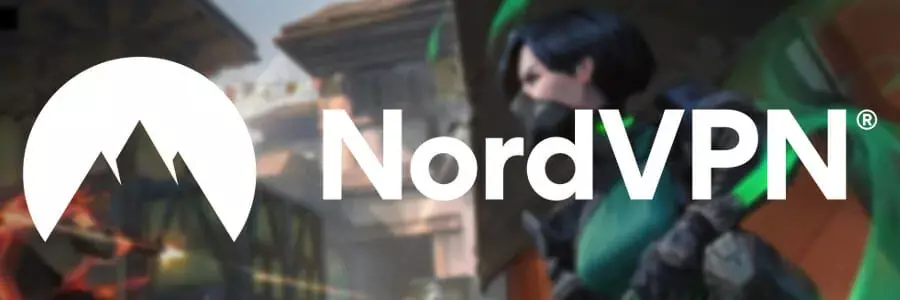- Если Windows заблокирует вашу VPN, ваша конфиденциальность может быть поставлена под угрозу в кратчайшие сроки.
- К счастью, есть несколько способов решить эту проблему, в зависимости от ее причины.
- К счастью для вас, мы составили список возможных исправлений, которые вы можете проверить ниже.
- Внимательно следуйте нашим инструкциям, если вы хотите быстро восстановить работоспособность VPN.

Ваш VPN заблокирован в Windows 10? Windows Report поможет вам. А Виртуальная частная сеть (VPN) - это сеть, которая позволяет вам просматривать веб-страницы анонимно, не опасаясь отслеживания со стороны государственных органов. Кроме того, VPN используется для доступа к веб-сайтам с географическим ограничением или цензуре.
Однако пользователи Windows 10 сообщили, что их VPN был заблокирован после подключения к Интернету. Есть несколько причин этой блокировки, которые могут быть связаны с настройками Windows 10, настройками подключения к Интернету, а также самим VPN.
Если вы столкнулись с блокировкой VPN на вашем компьютере с Windows 10, у нас есть подходящие обходные пути, чтобы решить эту проблему. Для этого воспользуйтесь приведенными ниже решениями.
5 лучших VPN, которые мы рекомендуем
 |
Скидка 59% доступна для двухлетних планов |  Проверить предложение! Проверить предложение! |
 |
79% предлогать + 2 бесплатных месяца |
 Проверить предложение! Проверить предложение! |
 |
85% скидка! Всего 1.99 $ в месяц при плане 15 месяцев |
 Проверить предложение! Проверить предложение! |
 |
Скидка 83% (2.21 $ / месяц) + 3 бесплатных месяца |
 Проверить предложение! Проверить предложение! |
 |
76% (2.83$) на 2-х летний план |
 Проверить предложение! Проверить предложение! |
Что я могу сделать, если моя VPN заблокирована в Windows 10?
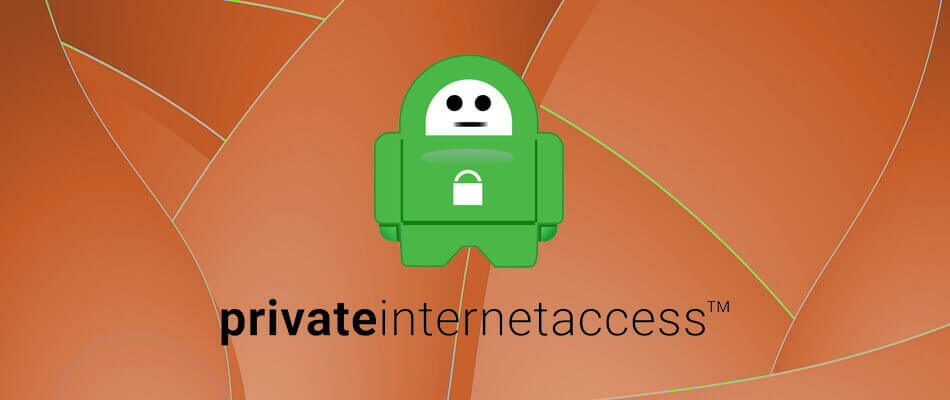
Если у вас возникли проблемы с блокировкой вашей сети VPN в Windows 10, самый быстрый способ решить эту проблему на неопределенный срок - просто использовать PIA VPN.
PIA VPN гарантирует, что вам никогда не придется беспокоиться о том, что какое-либо стороннее или собственное программное обеспечение безопасности остановит его работу из-за его способности автоматически настраиваться для вашей системы.
Это мощное программное обеспечение было создано Kape Technologies с целью заполнить нишу на рынке надежных, мощных и простых в использовании VPN.
Более того, это позволит вам получить эффективный доступ к любому контенту, который вам может понадобиться в сети, даже если он ограничен в вашей стране. Вы также можете изменить свое местоположение на лету, что позволит вам легко выглядеть где-то еще, если это необходимо.
Конечно, изюминкой PIA VPN, вероятно, является его простота и то, как его можно использовать даже пользователи, не разбирающиеся в технологиях, но что выделяет его еще больше, так это его уровень совместимости с Windows 10.
Вот некоторые из ключевая особенность найдено в PIA VPN:
- Предлагает отличную скорость для P2P-торрентов
- Очень мощный механизм обработки гарантирует, что вам никогда не придется беспокоиться о конфиденциальности в Интернете.
- Огромное количество серверов, расположенных по всему миру, которые постоянно развиваются.
- Безупречная работа на любой платформе Windows 10
- Низкое влияние на системные ресурсы
- Простая настройка и управление VPN

Частный доступ в Интернет
Чтобы никогда не беспокоиться о том, что ваш VPN заблокирован Windows 10, используйте мощный и эффективный PIA VPN.
Купить сейчас
2. Измените системную дату и время

Одно из быстрых решений проблемы с блокировкой VPN в Windows 10 - изменить системную дату и время. Иногда, неверные настройки даты и времени на вашем ПК с Windows 10 может заблокировать вашу VPN.
Следовательно, вам необходимо проверить настройки даты и времени, чтобы убедиться, что они верны. Вы можете отключить автоматическое обновление даты и времени через Интернет и установить параметры даты и времени вручную. Кроме того, вы должны изменить регион / местоположение так, чтобы оно совпадало с выбранным местоположением сервера в настройках VPN.
Кроме того, вы можете изменить подключение к Интернету и попробовать использовать VPN позже. Например, если вы используете подключение к Интернету через модем с коммутируемым доступом, вам может потребоваться изменить свой Режим подключения к Интернету к локальной сети, широкополосное соединение или соединение Wi-Fi или любые другие режимы подключения к Интернету, доступные для ты.
Однако, если вы по-прежнему получаете сообщение об ошибке после опробования этого исправления, вы можете перейти к следующему решению.
3. Настроить VPN-соединение вручную

Еще один способ решения проблемы, связанной с блокировкой VPN в Windows 10, - это вручную настроить VPN-соединение с помощью встроенной функции Windows. Обратите внимание: перед тем, как продолжить, вам потребуется рабочее подключение к Интернету и учетная запись VPN. Вот как это сделать:
- Щелкните правой кнопкой мыши Начинать > Настройки> Щелкните Сеть и Интернет > Щелкните VPN
- Теперь нажмите Добавить VPN-соединение а затем щелкните раскрывающееся меню
- Установите флажок Windows (встроенный), а затем щелкните значок Название соединения поле
- Введите имя для VPN-подключения.
- (Вы можете использовать имя своего провайдера VPN и расположение сервера.)
- Щелкните поле имени или адреса сервера и введите адрес сервера. (Имя и адрес вашего сервера вам сообщит ваш VPN-провайдер.)
- Щелкните раскрывающееся меню под типом VPN и выберите протокол подключения.
- Теперь щелкните раскрывающееся меню под «Типом информации для входа», отметьте способ входа и нажмите Сохранить
- Чтобы подключиться, щелкните только что настроенную VPN и щелкните Соединять
В качестве альтернативы вам также будет предоставлено исполняемое клиентское программное обеспечение VPN от поставщика VPN. Вы можете дважды щелкнуть исполняемый файл и следовать инструкциям, чтобы завершить установку программного обеспечения VPN-клиента. После установки программного обеспечения вы сможете использовать свой VPN.
Однако, если ваша VPN все еще заблокирована в Windows 10, вы можете перейти к следующему шагу.
4. Исключите VPN в настройках антивируса
Иногда антивирусные программы могут блокировать VPN в Windows 10. Следовательно, лучший обходной путь - исключить вашу VPN из вашей антивирусная защита настройки. Вот как это сделать в Защитнике Windows:
- Запуск Центр безопасности Защитника Windows
- Теперь перейдите к Вирус и угроза настройки защиты
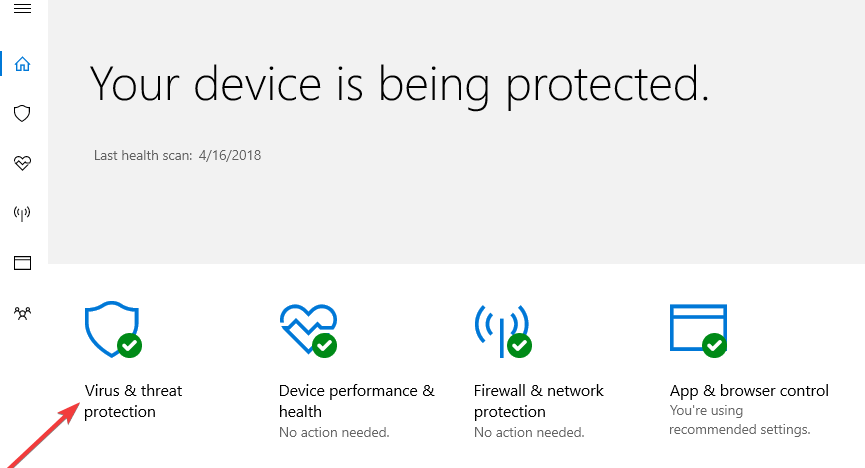
- Выбирать Исключения
- Теперь выберите Добавить или удалить исключения
- Выберитеdd исключение и добавьте клиентское программное обеспечение VPN
Примечание: Некоторые клиенты VPN используют порты 4500 UDP и 500, а также порт 1723 для TCP. Если ваш VPN остается заблокированным, вам необходимо включить их в дополнительных настройках брандмауэра Windows.
Если ваш брандмауэр Windows блокирует VPN, ознакомьтесь с этим простое руководство решить проблему в кратчайшие сроки.
5. Включение программного обеспечения VPN в брандмауэре Windows
Еще одна причина, по которой VPN заблокирован в Windows 10, связана с Брандмауэр Windows настройки. Следовательно, вам также необходимо включить VPN в брандмауэре Windows. Вот как это сделать:
- Перейти к Начинать > Тип Разрешить программу через брандмауэр Windows а затем нажмите ввод ключ
- Нажмите на Изменить настройки параметры
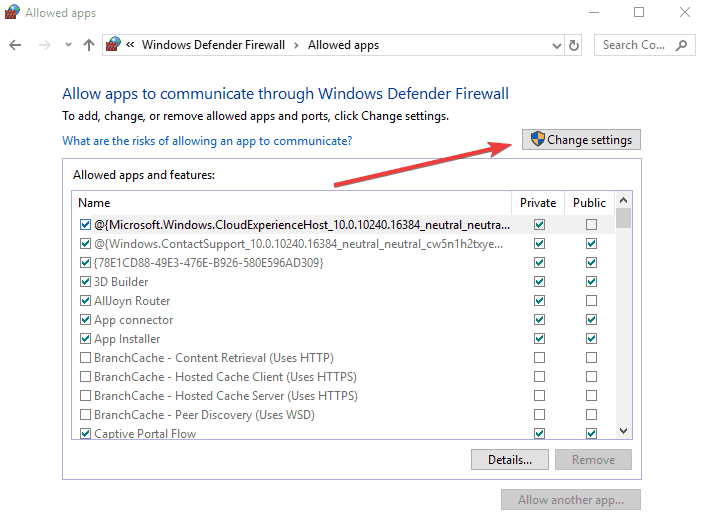
- Теперь нажмите на Разрешить другую программу
- Выберите программное обеспечение VPN, которое хотите добавить, или щелкните Просматривать чтобы найти программное обеспечение VPN, а затем щелкните ОК
- Проверьте, можете ли вы подключиться к своей VPN
6. Очистить DNS / Очистить кеш
Иногда записи DNS от вашего интернет-провайдера могут быть неправильными. Следовательно, вам необходимо очистить свой DNS и затем очистить кеш веб-браузера. Вот как это сделать:
Шаг 1. Очистите DNS
- Перейти к Начинать > Тип командная строка
- Щелкните правой кнопкой мыши Начинать и выберите Командная строка (Админ)
- Введите ipconfig / flushdns и нажмите Входить. Вы должны получить подтверждение, в котором говорится: Конфигурация IP-адреса Windows успешно очищена кеш-памяти преобразователя DNS.

Шаг 2. Очистите кеш веб-браузера
- Запустите ваш веб-браузер, например Mozilla Firefox
- Нажмите Ctrl + Сдвиг + Удалить для доступа к Очисть недавнюю историю чат
- Под Диапазон времени для очистки раскрывающееся меню выберите Все
- Обязательно проверьте Кэш коробка
- Нажмите на Сейчас ясно
Примечание. Ctrl + Shift + Delete также можно использовать для очистки кеша в других веб-браузерах, таких как Mozilla Firefox, Internet Explorer, Opera, Microsoft Edge, Google Chrome и т. Д.
7. Переустановите свой VPN-клиент
Кроме того, переустановка вашего VPN-клиента также может решить проблему, заблокированную VPN в Windows 10. Вот как это сделать:
- Перейдите в Пуск> введите панель управления > ударил Входить запускать Панель управления
- Выбирать Удалить программа в меню программы

- Найдите свой VPN в списке программ и выберите Удалить
- В мастере установки нажмите, вы получите уведомление после успешного удаления, поэтому нажмите «Закрыть», чтобы выйти из мастера.
- Если после удаления VPN по-прежнему отображается как доступная, перейдите к Начинать > Запустить
- Введите ncpa.cpl и нажмите Enter, чтобы открыть Сетевые соединения окно
- Под Сетевые соединения, щелкните правой кнопкой мыши минипорт WAN, помеченный как ваш VPN.
- Выбирать Удалить
- Перейдите в Пуск> Тип Сетевые соединенияи нажмите Входить. Щелкните правой кнопкой мыши VPN-соединение и используйте параметр Удалить.
- Выберите VPN. Если вы видите свой VPN как доступный, удалите его.
После полного удаления вы можете затем установить VPN-клиент на свой компьютер с Windows 10.
8. Включить правило для PPTP
Некоторые VPN требуют PPTP; следовательно, вам необходимо включить правило для PPTP. Вот как это сделать:
- Перейти к Начинать > Панель управления
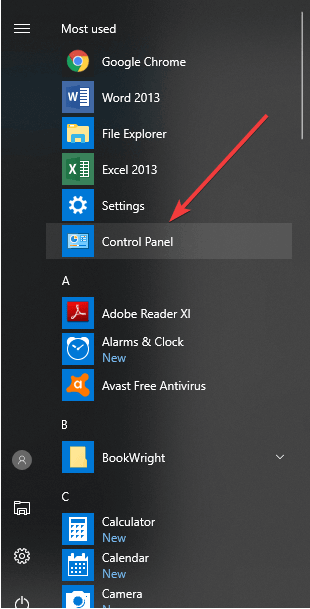
- Теперь перейдите к Брандмауэр Windows > Выбрать Расширенные настройки
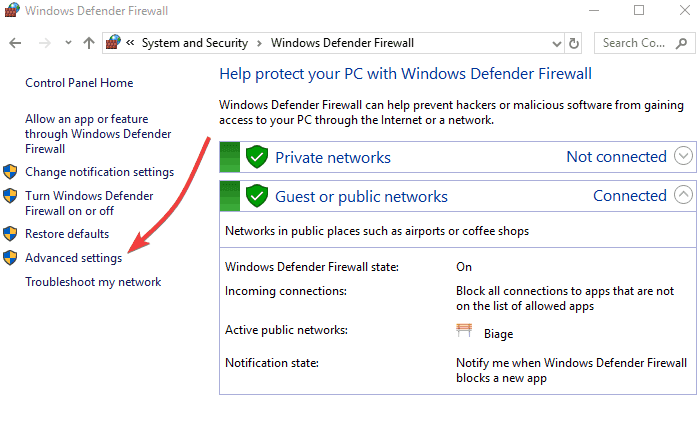
- Искать Маршрутизация и удаленный доступ под Правила для входящих и исходящих сообщений
Для входящих правил: щелкните правой кнопкой мыши «Маршрутизация и удаленный доступ (PPTP-In)», выберите «Включить правило». Для исходящих правил: щелкните правой кнопкой мыши «Маршрутизация и удаленный доступ (PPTP-Out)», выберите «Включить правило».
9. Установите последние обновления Windows
Последние обновления Windows улучшают стабильность системы и устраняют различные проблемы, в том числе блокировку VPN в Windows 10. Следовательно, вы можете выполнить следующие действия, чтобы обновить любую ОС Windows:
- Перейти к Начинать> введите «обновление Windows» в поле поиска и нажмите Центр обновления Windows продолжать.
- В окне Центра обновления Windows проверьте наличие обновлений и установите доступные обновления.
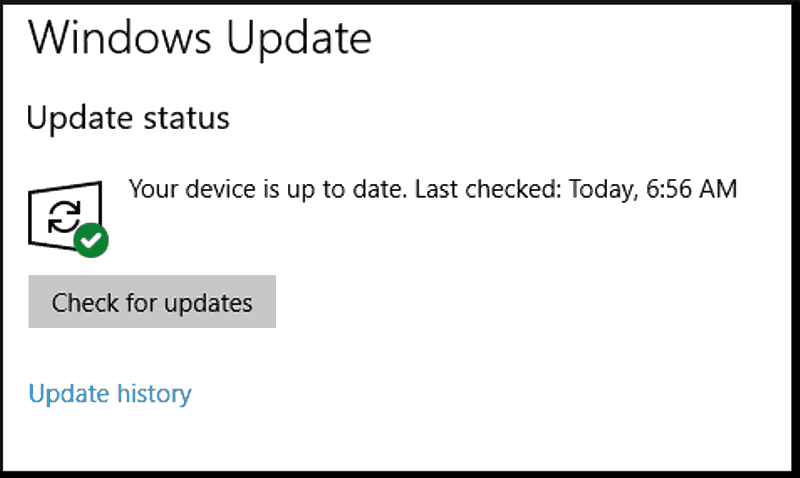
- После завершения обновления перезагрузите компьютер с Windows.
Исправили ли вы проблему с блокировкой VPN в Windows 10 с помощью описанных выше решений? Дайте нам знать, оставив комментарий в разделе ниже.
Часто задаваемые вопросы
Чтобы разрешить VPN через брандмауэр Windows 10, вам нужно будет открыть панель управления, щелкнуть настройки Защитника Windows, щелкнуть Разрешить приложение или функцию через брандмауэр Защитника Windows вариант и разрешите использование программного обеспечения VPN.
Включение службы VPN в Windows 10 даже проще, чем обычно, если вы используете мощный PIA VPN. Вам нужно просто открыть программное обеспечение и включить его, чтобы включить онлайн-безопасность.
Правительство может блокировать сети VPN, только отключив соединение страны с любым внешним IP-адресом. Это может произойти только в серьезных ситуациях.
![Что делать, если антивирус блокирует VPN [4 проверенных решения]](/f/039a322221d8b6f340e5fa2aced892c4.webp?width=300&height=460)
![Как смотреть французский Netflix в США [Руководство по трансляциям]](/f/12817579fa4ae440e2169f4d7a3c3c55.jpg?width=300&height=460)